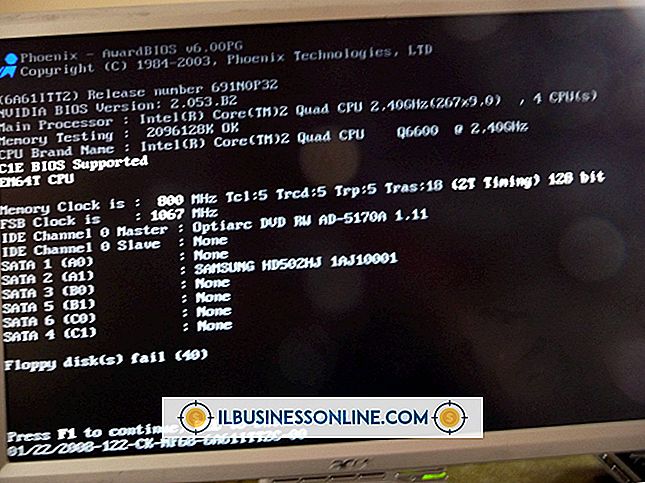Outlook Expressでフォントサイズを変更できない

Outlook ExpressはInternet Explorerの設定に関連付けられています。 特定のユーザー補助オプションによって、Outlook Expressとの対話方法が変わる場合があります。 通常これらの設定を変更すると問題が解決し、Outlook Expressでフォントを変更できるようになります。 それ以外の場合は、フォント設定を変更する他の唯一の方法は、Outlook Expressのオプションを使用して変更することです。
Internet Explorerのアクセシビリティオプション
Internet Explorerでユーザー補助のオプションが有効になっていると、Outlook Expressでフォントのサイズと色を管理する機能にも影響します。 IEの歯車アイコンをクリックして、[インターネットオプション]を選択します。 [全般]セクションの下部にある[ユーザー補助]ボタンをクリックします。 [Webページで指定された色を無視する]、[Webページで指定されたフォントスタイルを無視する]、または[Webページで指定されたフォントサイズを無視する]を選択していないことを確認します。 選択されている場合は、選択を解除して設定を保存します。 そうでない場合は、問題はOutlook Expressの設定にあります。
Outlook Expressの設定
プレーンテキストを使用するようにOutlook Expressを設定している場合は、メッセージで使用されているフォントを変更することはできません。 プレーンテキストは、その名前が示すように、フォーマットをまったく受け入れません。 この設定を変更するには、[ツール]メニューを開き、[オプション]を選択します。 [送信]タブを開き、電子メール形式として[HTML]を選択します。 設定を保存してください。 あなたのテキストオプションは新しいウィンドウで利用可能になるでしょう。
デフォルトフォント設定の変更
新しい電子メールを作成するたびにフォントサイズを変更する必要がないように、Outlook Expressのデフォルトのフォントとサイズを変更できます。 [オプション]ダイアログが表示されたら、[作成]タブをクリックして[フォント設定]を選択します。 好みに合わせてフォントを変更し、[OK]をクリックします。 これらはいつでも変更できます。
フォントエチケット
メッセージのデフォルトフォントを選択するときは、受信者にとって読みにくい色やサイズを使用していないことを確認してください。 一般的に言って、インターネットで使われているデフォルトのフォントサイズよりずっと小さいか大きいフォントを選ぶのは失礼だと考えられています。 標準テキストは通常11ポイントまたは12ポイントです。 大きなフォントは、メッセージに元に戻すの強調を加えたり、叱りつけるようなトーンを加えたりすると認識される場合があります。